ADATA PROBE Bronze Bruksanvisning
ADATA
Datamaskin strømforsyning
PROBE Bronze
Les nedenfor 📖 manual på norsk for ADATA PROBE Bronze (2 sider) i kategorien Datamaskin strømforsyning. Denne guiden var nyttig for 32 personer og ble vurdert med 4.3 stjerner i gjennomsnitt av 16.5 brukere
Side 1/2
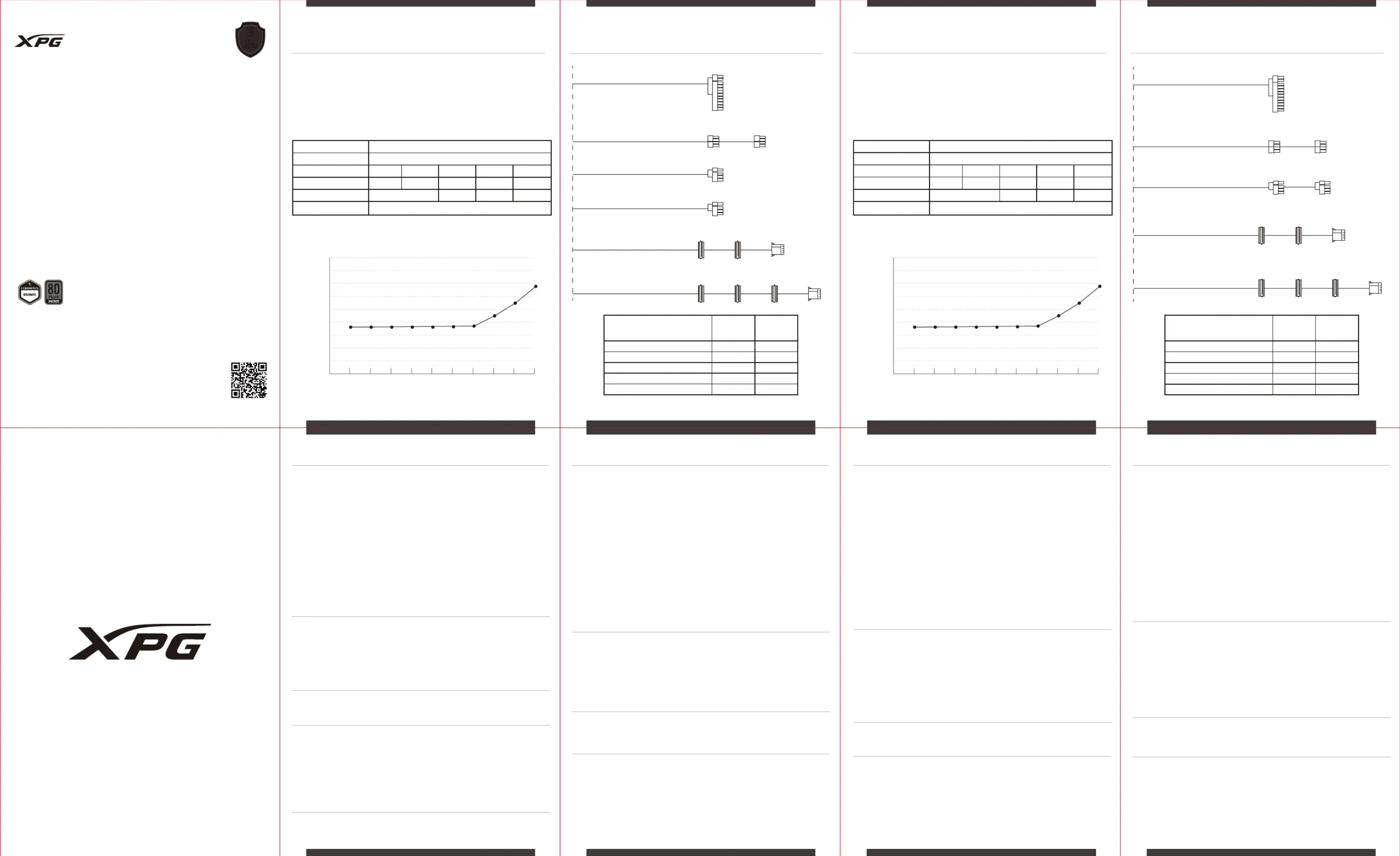
QUICK
START
GUIDE
PROBE BRONZE
POWER SUPPLY
QUICK
START
GUIDE
YEAR
LIMITED
WARRANTY
LIMITED
WARRANTY
33
PROBE 700 BRONZE SPECIFICATION
SPEC Label & Safety Instructions
Packaging content is as follows:
* XPG PROBE Bronze Power Supply Unit
* AC Power Cord
* User Manual
* PSU Screw x 4
DC cable listing
PROBE 600 BRONZE SPECIFICATION
SPEC Label & Safety Instructions
Packaging content is as follows:
* XPG PROBE Bronze Power Supply Unit
* AC Power Cord
* User Manual
* PSU Screw x 4
DC cable listing
INSTALLING YOUR NEW PROBE POWER SUPPLY
1. Remove the power supply from its packaging.
2. Install the PSU into the case with the four screws provided.
3. Connect the 24pin ATX cable to the motherboard 24pin power socket.
4. Connect the EPS 12V 8 / 4+4pin cable to the CPU power socket.
5. Connect SATA power cables to any devices that may use 4-pin peripheral connectors, i.e. hard drives, solid state
drives, optical drives.
6. Connect the corresponding PCI-E connector as instructed by your graphic card’s user manual, if your graphic
card requires additional PCI-E power.
Please note that the power supply utilizes a 6+2pin PCI-E connector that can be effectively used either as a single
8pin or a 6pin PCI-E connector.
To use it as a 6pin PCI-E connector, please detach the 2pin connector portion from the connector header.
7. Connect the peripheral/floppy disk 4pin connector for fans, pumps, legacy components and other
devices/adaptors.
8. Connect the AC Power cord to both your power supply and to the wall.
Check all connections to ensure that every item is properly plugged in and turn the power switch of the power
supply to the ON position.
Make sure that your system is turned off and unplugged before you start installing it.
Disconnect the AC power cord from your old power supply if any.
TROUBLESHOOTING
1. Please make sure the AC main power cord is connected to your PC correctly and that your power outlet is properly
emitting power.
2. Please make sure the AC On/Off switch on the back panel of the power supply unit in the “I” (On) position.
3. Please make sure that the MB& CPU Power Socket & connectors are connected correctly on the motherboard.
4. If you still have problem turning on your PC, please contact ADATA Tech Support, Service Center or your local dealer.
If your system does not turn on after installing the power supply, please follow the
troubleshooting guide listed below:
DURATION OF WARRANTY
ADATA Technology Co., Ltd. provides a 3 years warranty period for this product unless
regional laws and regulations state otherwise.
1. The warranty label is altered, damaged or missing.
2. Product serial number does not conform to our original system.
3. Product was purchased from an unauthorized agent.
4. Damage caused by natural calamity
5. Any abuse outside the intended product operation.
LIMITATION OF WARRANTY
This limited warranty covers only repairs or replacements of products manufactured by
ADATA Technology Co. Ltd. and its authorized partners.
Please note that ADATA is responsible for providing free repairs except for the following
reasons:
ONLINE CUSTOMER SERVICE
For frequently askeatd questions, additional information and service instruction please
visit our product page www.xpg.com
IHR NEUES PROBE-NETZTEIL INSTALLIEREN
1. Nehmen Sie das Netzteil aus seiner Verpackung.
2. Installieren Sie das Netzteil mit den vier mitgelieferten Schrauben im Gehäuse.
3. Verbinden Sie das 24-polige ATX-Kabel mit dem 24-poligen Stromanschluss des Motherboards.
4. Verbinden Sie das EPS-12V 8 / 4+4-Pin-Kabel mit dem CPU-Stromascnluss.
5. Verbinden Sie SATA-Kabel mit allen Geräten, die 4-polige Peripherieanschlüsse nutzen können, z. B. Festplatten,
Solid State Drives, optische Laufwerke.
6. Verbinden Sie den entsprechenden PCI-E-Anschluss entsprechend den Anweisungen der Bedienungsanleitung
Ihrer Grafikkarte, falls Ihre Grafikkarte zusätzliche PCI-E-Stromversorgung erfordert.
Bitte beachten Sie, dass das Netzteil einen 6+2-Pin-PCI-E-Anschluss nutzt, der effektiv als einzelner 8-poliger oder
6-poliger PCI-E-Anschluss genutzt werden kann.
Verwenden Sie ihn als 6-poligen PCI-E-Anschluss, indem Sie den 2-poligen Anschlussabschnitt von der Stiftleiste
trennen.
7. Verbinden Sie den 4-poligen Anschluss von Peripherie/Diskettenlaufwerk für Lüfter, Pumpen, veraltete
Komponenten und andere Geräte/Adapter.
8. Verbinden Sie das Netzkabel mit Ihrem Netzteil und einer Steckdose.
Prüfen Sie alle Verbindungen, um sicherzustellen, dass alles richtig angeschlossen ist, drehen Sie dann den
Ein-/Ausschalter des Netzteils in die Ein-Position.
Stellen Sie sicher, dass Ihr System abgeschaltet und getrennt ist, bevor Sie mit der
Installation beginnen.
Trennen Sie das Netzkabel von Ihrem alten Netzteil, falls vorhanden.
PROBLEMLÖSUNG
1. Vergewissern Sie sich, dass das Netzkabel richtig an Ihren PC angeschlossen ist und Ihre Steckdose funktioniert.
2. Prüfen Sie, ob der Ein-/Ausschalter an der Rückblende des Netzteils auf die Position „I“ (eingeschaltet) eingestellt
ist.
3. Vergewissern Sie sich, dass Stromanschlüsse von MB und CPU richtig am Motherboard angeschlossen sind.
4. Falls weiterhin Probleme beim Einschalten Ihres PCs auftreten, wenden Sie sich bitte an ADATAs technischen
Support, den Kundendienst oder Ihren örtlichen Händler.
Falls sich Ihr System nach Installation des Netzteils nicht einschaltet, befolgen Sie die
nachstehende Anleitung zur Fehlerbehebung:
GARANTIEDAUER
ADATA Technology Co., Ltd. bietet eine 3-jährige Garantiedauer für dieses Produkt, sofern
nicht von regionalen Gesetzen und Vorschriften anders verlangt.
1. Das Garantieetikett wurde verändert, beschädigt oder fehlt.
2. Produktseriennummer stimmt nicht mit unserem ursprünglichen System überein.
3. Produkt wurde bei einem unautorisierten Händler erworben.
4. Schäden aufgrund von Naturkatastrophen.
5. Missbrauch bzw. Verwendung unter Nichtbeachtung der Bedienungsanweisungen.
GARANTIEBESCHRÄNKUNG
Diese eingeschränkte Garantie deckt nur Reparaturen oder Auswechslungen von durch ADATA
Technology Co. Ltd. und seine autorisierten Partner ab.
Bitte beachten Sie, dass ADATA für die Bereitstellung kostenloser Reparaturen verantwortlich
ist, mit folgenden Ausnahmen:
INSTALLATION DE VOTRE NOUVELLE ALIMENTATION PROBE
1. Sortez le bloc d'alimentation de son emballage.
2. Installez le bloc d'alimentation dans le boîtier avec les quatre vis fournies.
3. Branchez le câble ATX 24 broches sur la prise d'alimentation 24 broches de la carte mère.
4. Connectez le câble EPS 12V 8 / 4+4 broches à la prise d'alimentation du CPU.
5. Raccordez les câbles d'alimentation SATA à tous les dispositifs pouvant utiliser des connecteurs périphériques à
4 broches, c'est-à-dire les disques durs, les SSD, les lecteurs optiques.
6. Branchez le connecteur PCI-E correspondant comme indiqué dans le manuel d'utilisation de votre carte
graphique, si votre carte graphique requiert une alimentation PCI-E dédiée.
Veuillez noter que l'alimentation utilise un connecteur PCI-E 6+2 broches qui peut servir effectivement de
connecteur PCI-E 8 broches ou 6 broches.
Pour l'utiliser comme connecteur PCI-E 6 broches, veuillez détacher la partie connecteur 2 broches de la tête du
connecteur.
7. Raccordez le connecteur périphérique / floppy (disquette) à 4 broches pour les ventilateurs, les pompes, les
composants anciens et les autres périphériques / adaptateurs.
8. Raccordez le cordon d'alimentation CA secteur à votre bloc d'alimentation et à la prise secteur.
Vérifiez tous les branchements pour vous assurer que chaque élément est correctement raccordé et mettez
l'interrupteur d'alimentation de l'alimentation en position MARCHE.
Assurez-vous que votre système est éteint et débranché avant de démarrer l’installation.
Débranchez le cordon d'alimentation CA secteur de votre ancien bloc d'alimentation, le
cas échéant.
DÉPANNAGE
1. Veuillez vous assurer que le cordon d'alimentation secteur est correctement connecté à votre PC et que votre
prise de courant fournit correctement du courant.
2. Veuillez vous assurer que l'interrupteur secteur Marche / Arrêt situé sur le panneau arrière du bloc
d'alimentation est en position « I » (Marche).
3. Veuillez vous assurer que la prise et les connecteurs d'alimentation de la carte mère et du CPU sont
correctement raccordés à la carte mère.
4. Si vous avez toujours des problèmes pour allumer votre PC, veuillez contacter l’assistance technique ADATA, le
centre de service ou votre revendeur local.
1. L'étiquette de garantie a été altérée, endommagée ou enlevée.
2. Le numéro de série du produit n'est pas conforme à notre système original.
3. Le produit a été acheté auprès d'un agent non autorisé.
4. Les dommages causés par une catastrophe naturelle
5. Tout abus en dehors de l'utilisation prévue du produit.
Si votre système ne s'allume pas après avoir installé l'alimentation, veuillez suivre le guide
de dépannage ci-dessous :
DURÉE DE GARANTIE
ADATA Technology Co. Ltd. offre une garantie limitée de trois (3) ans pour ce produit, à
moins que les lois et règlements régionaux ne stipulent le contraire.
LIMITATION DE GARANTIE
Cette garantie limitée couvre uniquement les réparations ou les remplacements des
produits fabriqués par ADATA Technology Co. Ltd. et ses partenaires autorisés.
Veuillez noter qu'ADATA est responsable de fournir des réparations gratuites, sauf pour
dans les cas suivants :
INSTALAR SU NUEVA FUENTE DE ALIMENTACIÓN PROBE
1. Retire la fuente de alimentación de su embalaje.
2. Instale la fuente de alimentación en la carcasa con los cuatro tornillos proporcionados.
3. Conecte el cable ATX de 24 contactos a la toma de alimentación de 24 contactos de la placa base.
4. Conecte el cable EPS de 12V 8 / 4+4 contactos a la toma de alimentación de la CPU.
5. Conecte los cables de alimentación SATA a cualquier dispositivo que pueda usar conectores periféricos de 4
contactos, es decir, discos duros, unidades de estado sólido o unidades ópticas.
6. Enchufe el conector PCI-E correspondiente como se indica en el manual de usuario de la tarjeta gráfica, si la
tarjeta gráfica requiere alimentación PCI-E adicional.
Tenga en cuenta que la fuente de alimentación utiliza un conector PCI-E de 6+2 contactos que se puede usar
efectivamente como un solo conector PCI-E de 8 contactos o de 6 contactos.
Para usarlo como un conector PCI-E de 6 contactos, separe la parte del conector de 2 contactos de la base de
conexiones del conector.
7. Enchufe el conector de 4 contactos para periféricos o para disquete para ventiladores, bombas, componentes
antiguos y otros dispositivos o adaptadores.
8. Conecte el cable de alimentación de CA a la fuente de alimentación y a la toma de corriente eléctrica.
Compruebe todas las conexiones para asegurarse de que cada elemento esté enchufado correctamente y
coloque el conmutador de alimentación de la fuente de alimentación en la posición de ENCENDIDO (ON).
Asegúrese de que el sistema está apagado y desenchufado antes de comenzar a instalarlo.
Desconecte el cable de alimentación de CA de la fuente de alimentación antigua, si la hay.
SOLUCIONAR PROBLEMAS
1. Asegúrese de que el cable de alimentación principal de CA está correctamente
conectado a su PC y que la salida de alimentación emite energía sin problemas.
2. Asegúrese de que el conmutador de encendido y apagado de CA situado en el panel
trasero de la fuente de alimentación se encuentra en la posición “I” (encendido).
3. Asegúrese de que los conectores y la toma de alimentación de la placa base y la CPU
estén conectados correctamente a la placa base.
4. Si sigue teniendo problemas para encender su PC, póngase en contacto con el soporte
técnico de ADATA, con el centro de servicio o con su distribuidor local.
Si el sistema no se enciende después de instalar la fuente de alimentación, siga la guía de
solución de problemas tal y como se indica a continuación:
DURACIÓN DE LA GARANTÍA
ADATA Technology Co., Ltd. proporciona un período de garantía de 3 años para este
producto a menos que las leyes y regulaciones regionales indiquen lo contrario.
1. La etiqueta de garantía está modificada, dañada o perdida.
2. El número de serie del producto no se ajusta a nuestro sistema original.
3. Producto adquirido a agentes no autorizados.
4. Daños causados por desastres naturales
5. Cualquier abuso fuera de la operación prevista del producto.
LIMITACIÓN DE LA GARANTÍA
Esta garantía limitada cubre solo las reparaciones o sustituciones de productos fabricados
por ADATA Technology Co. Ltd. y sus socios autorizados.
Tenga en cuenta que ADATA es responsable de proporcionar reparaciones gratuitas,
excepto por las siguientes razones:
PROBE700BRONZE
Model Number ( 型號型號| )
AC Input
( 交流輸入額定交流輸入額定電壓|电压)
100-240V 10A 47-63Hz
700W
648W 3.6W 12.5W
54A19A17A 0.3A 2.5A
+12V
+3.3V
+5V -12V +5VSB
110W
DC Output
( 直流輸出額定直流輸出額定電壓|电压)
Output Current
( 額定輸出電流額定輸出電流| )
Output Wattage
( 輸出功率輸出功率| )
Total Continuous Power
( 總連續輸出功率總連續輸出功率| )
PROBE600BRONZE
Model Number ( 型號型號| )
AC Input
( 交流輸入額定交流輸入額定電壓|电压)
100-240V 9A 47-63Hz
600W
552W 3.6W 12.5W
46A19A17A 0.3A 2.5A
+12V
+3.3V
+5V -12V +5VSB
110W
DC Output
( 直流輸出額定直流輸出額定電壓|电压)
Output Current
( 額定輸出電流額定輸出電流| )
Output Wattage
( 輸出功率輸出功率| )
Total Continuous Power
( 總連續輸出功率總連續輸出功率| )
1
1
2
2
2
Connector Type
Cable
Quantity
Motherboard 20+4 Pin
ATX 12V 4+4 Pin to 4+4 Pin (CPU)
PCI-E 6+2 to 6+2 Pin
SATA
Molex
Connector
Quantity
1
2
2
5
2
1
1
1
2
2
Connector Type
Cable
Quantity
Motherboard 20+4 Pin
ATX 12V 4+4 Pin to 4+4 Pin (CPU)
PCI-E 6+2 to 6+2 Pin
SATA
Molex
Connector
Quantity
1
2
2
5
2
500mm
450mm
150mm 150mm
SATA SATA
Molex
Molex
450mm
150mm 150mm 150mm
SATA SATA SATA
500mm
Motherboard 20+4 Pin
PCI-E 6+2 Pin
500mm
PCI-E 6+2 Pin
500mm
ATX 12V 8 Pin
150mm
ATX 12V 4+4 Pin
500mm
500mm
450mm
150mm 150mm
SATA SATA
Molex
Molex
450mm
150mm 150mm 150mm
SATA SATA SATA
500mm
Motherboard 20+4 Pin
ATX 12V 8 Pin
PCI-E 6+2 Pin
150mm
150mm
ATX 12V 4+4 Pin
PCI-E 6+2 Pin
Power Supply Fan Curve
Fan speed
2000rpm
1800rpm
1600rpm
1400rpm
1200rpm
1000rpm
800rpm
600rpm
400rpm
10% 30% 40% Typical 60% 70% 80% 90% FullLight
Temp 25°C
Load Condition
Power Supply Fan Curve
Fan speed
2000rpm
1800rpm
1600rpm
1400rpm
1200rpm
1000rpm
800rpm
600rpm
400rpm
10% 30% 40% Typical 60% 70% 80% 90% FullLight
Temp 25°C
Load Condition
Produkspesifikasjoner
| Merke: | ADATA |
| Kategori: | Datamaskin strømforsyning |
| Modell: | PROBE Bronze |
Trenger du hjelp?
Hvis du trenger hjelp med ADATA PROBE Bronze still et spørsmål nedenfor, og andre brukere vil svare deg
Datamaskin strømforsyning ADATA Manualer

2 Januar 2025

17 Desember 2024
Datamaskin strømforsyning Manualer
- SilverStone
- Zalman
- DeepCool
- AZZA
- ENDORFY
- StarTech.com
- Antec
- LC-Power
- Chieftec
- Mars Gaming
- Gigabyte
- Corsair
- Be Quiet!
- Evga
- FSP
Nyeste Datamaskin strømforsyning Manualer

10 April 2025

31 Mars 2025

31 Mars 2025

28 Mars 2025
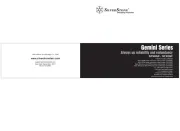
23 Februar 2025
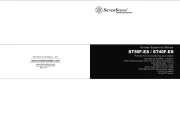
23 Februar 2025
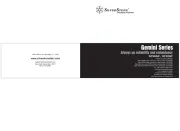
23 Februar 2025
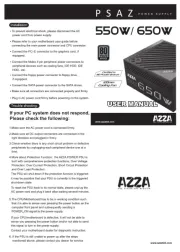
21 Februar 2025

20 Februar 2025

7 Februar 2025